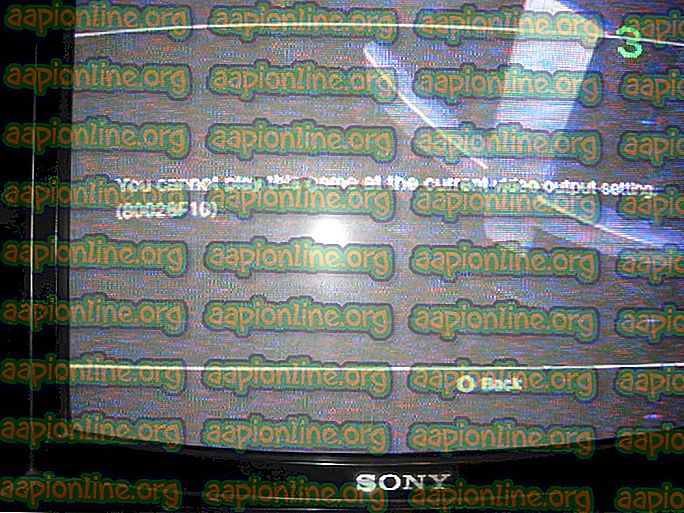Telnetが修正されない方法
Telnet(TELetype NETworkの略)は、インターネット上のリモートログインプロトコルの1つです。 Telnetを使用すると、別のユーザーのコンピューターにリモートで簡単にアクセスできます。 ただし、ユーザーがTelnetコマンドを使用しようとすると、「 telnetが認識されません 」または「 telnet:コマンドが見つかり ません 」というエラーが表示されます。 この記事では、この特定のエラーについて説明し、検証済みのソリューションを提供します。

Telnetが認識されないエラーの原因は何ですか?
エラーメッセージは、Telnetがシステムにインストールされていないことを示しています。 システムにインストールされていない特定のソフトウェアまたはユーティリティのコマンドを使用することはできません。 単にコマンドが見つからないということは、コマンドにアクセスしたりコマンドを呼び出したりしようとしているものに対して結果がないことを意味します。
方法1:WindowsでTelnet実行可能ファイルを有効にする
Windowsでは、システムのパフォーマンスが低下するため、一部の機能は無効になっています。 Windowsでは、Telnetはデフォルトで無効になっています。 ただし、次の手順に従うことで、システムのコントロールパネルから簡単に有効にできます。
- Windowsキーを押しながらRキーを押して[ ファイル名を指定して実行]を開き、「 appwiz.cpl 」と入力してEnterキーを押します 。

- 左のバーで[Windowsの機能を有効または無効にする]をクリックします。

- リストでTelnetクライアントを見つけてチェックしてインストールし、[ OK ]をクリックします。

- 次に、コマンドプロンプトでTelnetコマンドを再試行します。
方法2:WindowsのコマンドプロンプトからTelnetをインストールする
コマンドプロンプトで1つのコマンドを使用してTelnetをインストールすることもできます。 多くのユーザーは、コントロールパネルの方法を使用してTelnetをインストールできませんでした。
- Windowsキーを押しながらSキーを押して検索機能を開き、「 cmd 」と入力して検索します。
- コマンドプロンプトを右クリックし 、 [ 管理者として実行 ]を選択します (または、コマンドプロンプトが強調表示されているときにShift + Ctrl + Enterキーを同時に押すことができます)。

- 次のコマンドを入力して、Enterを押します。
dism / online / Enable-Feature / FeatureName:TelnetClient

- この機能を有効にするには数分かかります。完了後、操作が成功したことを示すメッセージが表示されます。

方法3:macOS用のTelnetをインストールする
macOSにTelnetをインストールするには、システムにhomebrewをインストールする必要があります。 このため、この方法を2つのステップに分割しました。 すでにhomebrewがインストールされている場合は、ステップ1をスキップして、ステップ2を直接適用してTelnetをインストールします。
ステップ1:macOSにHomebrewをインストールする
- Commandキーを押しながらSpaceを押してスポットライトを開き、 Terminalと入力してEnterを押します。

- 次のコマンドを入力して、 HomebrewをmacOSにインストールします。
/ usr / bin / ruby -e "$(curl -fsSL //raw.githubusercontent.com/Homebrew/install/master/install)"

- 確認のためにReturn(Enter)キーとパスワードを要求します 。
- インストールすると、次のようなメッセージが表示されます。

ステップ2:Homebrewを使用してTelnetをインストールする
- Commandキーを押しながらSpaceを押してスポットライトを開き、 Terminalと入力してEnterを押します。

- 次のコマンドを入力して、macOSにTelnetをインストールします。
telnetを作成する

- HomebrewはTelnetをダウンロードしてインストールします。 その後、エラーなしでTelnetコマンドを簡単に実行できます。
方法4:Telnetの代替
Telnetは安全ではありません。ログインデータはプレーンテキストで送信されるため、誰でもWiresharkですぐに資格情報を盗むことができます。 したがって、優れたエクスペリエンスと安全な使用法を得るには、代替手段としてSSHを使用する方が適しています。 これらは、以下で説明する代替案に言及する価値があります。
PuTTy :PuTTyは、Microsoft Windows上で実行される端末エミュレーションソフトウェアです。 リモートサーバーに接続し、サーバー上でコマンドを実行するプラットフォームを提供します。 SSHプロトコルとTelnetプロトコルの両方をサポートしています。

ダウンロードリンク :PuTTy
TeraTerm :TeraTerm(またはTera Term)は、さまざまな種類のコンピューター端末をエミュレートする無料のオープンソース端末エミュレータープログラムです。 SSH 1および2、Telnetおよびシリアルポート接続をサポートします。

ダウンロードリンク :TeraTerm
ZOC :ZOCは、WindowsおよびmacOS用の強力でプロフェッショナルなSSH、Telnetクライアント、およびターミナルエミュレーターです。 16進数表示、REXXスクリプトなどの特別な機能がありますが、無料ではありません。

ダウンロードリンク :ZOC